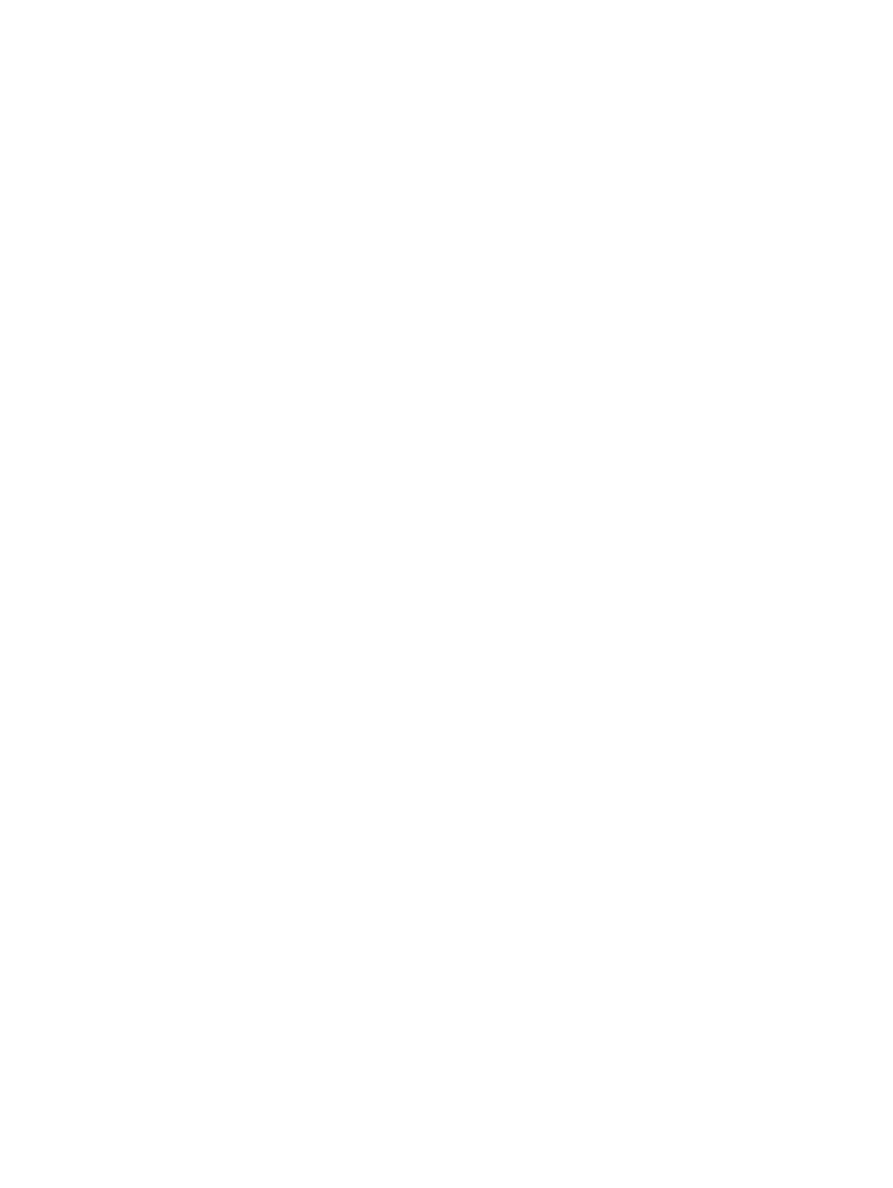
W polu Hasło wpisz hasło, które chcesz ustawić, a następnie w polu Potwierdź hasło ponownie
wpisz to samo hasło, aby potwierdzić wybór.
5.
Kliknij przycisk Zastosuj, aby zapisać hasło.
166
Rozdział 9 Praca w sieci
PLWW
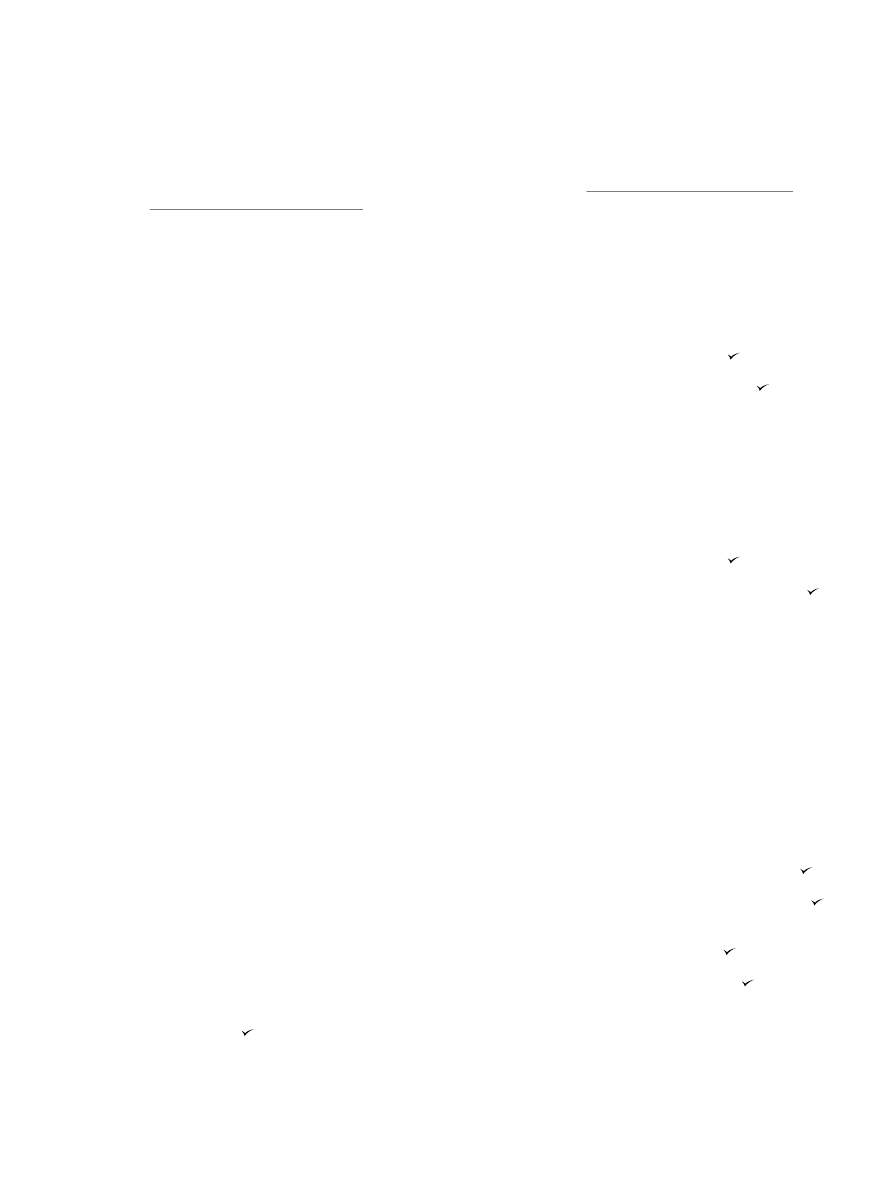
Korzystanie z panelu sterowania urządzenia
wielofunkcyjnego
Urządzenie wielofunkcyjne umożliwia automatyczne konfigurowanie adresu IP przy użyciu protokołu
BOOTP lub DHCP. Aby uzyskać więcej informacji, zobacz sekcję
Konfiguracja z wykorzystaniem
domyślnego adresu IP (AutoIP)
.
Strona konfiguracji sieci
Strona konfiguracji sieci zawiera listę bieżących ustawień i właściwości urządzenia wielofunkcyjnego.
Aby wydrukować stronę konfiguracji sieci za pomocą urządzenia, należy wykonać poniższe czynności:
1.
Na panelu sterowania naciśnij przycisk
Menu
.
2.
Za pomocą przycisków
<
i
>
wybierz opcję Raporty, a następnie naciśnij przycisk .
3.
Za pomocą przycisków
<
i
>
wybierz opcję Raport sieci, a następnie naciśnij przycisk .
Strona konfiguracji
Strona konfiguracji zawiera listę bieżących ustawień i właściwości urządzenia wielofunkcyjnego. Stronę
konfiguracji można wydrukować z urządzenia wielofunkcyjnego lub programu HP ToolboxFX. Aby
wydrukować stronę konfiguracji z urządzenia, należy wykonać poniższe czynności:
1.
Na panelu sterowania naciśnij przycisk
Menu
.
2.
Za pomocą przycisków
<
i
>
wybierz opcję Raporty, a następnie naciśnij przycisk .
3.
Za pomocą przycisków
<
i
>
wybierz opcję Raport konfiguracji, a następnie naciśnij przycisk .
Wydrukowana zostanie również druga strona. Na tej stronie w sekcjach Fax Settings (Ustawienia
faksu) i Imaging Settings (Ustawienia obrazu) podawane są szczegółowe informacje o ustawieniach
faksowania za pomocą urządzenia wielofunkcyjnego.
Konfiguracja adresu IP
Adres IP można skonfigurować ręcznie lub automatycznie.
Konfiguracja ręczna
Aby ręcznie skonfigurować adres IP
1.
Na panelu sterowania naciśnij przycisk
Menu
.
2.
Za pomocą przycisków
<
i
>
wybierz opcję Konfiguracja sieci, a następnie naciśnij przycisk .
3.
Za pomocą przycisków
<
i
>
wybierz opcję Konfiguracja TCP/IP, a następnie naciśnij przycisk
.
4.
Za pomocą przycisków
<
i
>
wybierz opcję Ręczny, a następnie naciśnij przycisk .
5.
Użyj klawiatury alfanumerycznej, aby wpisać adres IP, a następnie naciśnij przycisk .
6.
Jeżeli adres IP jest nieprawidłowy, użyj przycisków
<
i
>
, aby wybrać opcję NIE, a następnie naciśnij
przycisk . Powtórz krok 5, używając poprawnego adresu IP, a następnie powtórz krok 5 dla
ustawień maski podsieci i bramy domyślnej.
PLWW